快速pdf编辑器编辑pdf文件图像内容的操作方法介绍

我们需要打开迅捷pdf编辑器的界面菜单,依次点击“文件——打开”功能选项,即可顺利添加需要编辑的pdf文件。
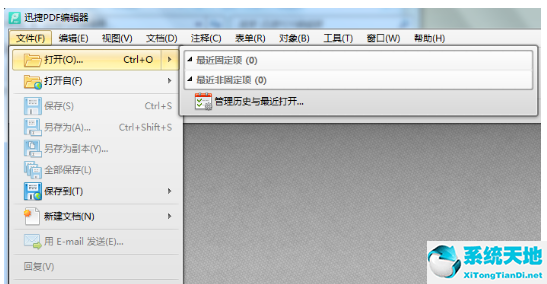 然后,我们打开pdf文件的页面内容后,请依次点击“查看——页面缩略图”功能选项,您可以在左侧“缩略图”的侧栏中快速找到要编辑的页面内容。单击页面编辑内容。
然后,我们打开pdf文件的页面内容后,请依次点击“查看——页面缩略图”功能选项,您可以在左侧“缩略图”的侧栏中快速找到要编辑的页面内容。单击页面编辑内容。
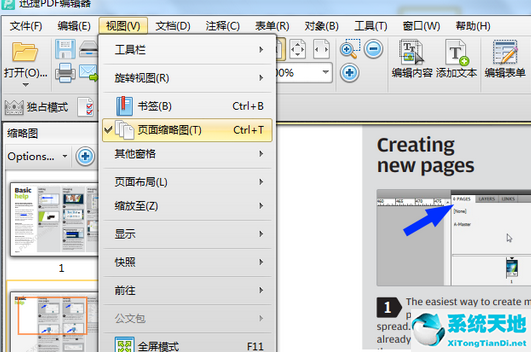 然后,请单击“编辑内容”功能选项,右键单击要编辑的图像内容,您可以修改其属性。如下图所示:
然后,请单击“编辑内容”功能选项,右键单击要编辑的图像内容,您可以修改其属性。如下图所示:
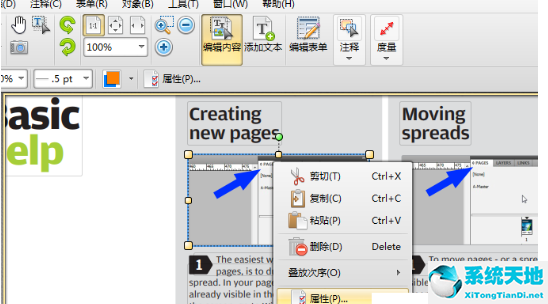 如需添加图像内容,请依次点击“文档——添加图像”功能选项,并在弹出窗口中选择合适的图像。
如需添加图像内容,请依次点击“文档——添加图像”功能选项,并在弹出窗口中选择合适的图像。
 最后一步,我们选择图像的应用功能,例如“作为邮票批注”。确认预览窗口后,再次单击“设置”按钮。当然,你必须在最后点击“保存”按钮,这样才算成功!
最后一步,我们选择图像的应用功能,例如“作为邮票批注”。确认预览窗口后,再次单击“设置”按钮。当然,你必须在最后点击“保存”按钮,这样才算成功!
根据上面介绍的快速pdf编辑器编辑pdf文件图像内容的操作方法,你们都学会了吗?
免责声明:本站所有文章内容,图片,视频等均是来源于用户投稿和互联网及文摘转载整编而成,不代表本站观点,不承担相关法律责任。其著作权各归其原作者或其出版社所有。如发现本站有涉嫌抄袭侵权/违法违规的内容,侵犯到您的权益,请在线联系站长,一经查实,本站将立刻删除。
本文来自网络,若有侵权,请联系删除,如若转载,请注明出处:https://www.freetrip88.com/baike/364169.html
